PPT演示文稿设置图案填充幻灯片背景的方法
时间:2024-05-17 11:00:46作者:极光下载站人气:47
很多小伙伴在对演示文稿进行编辑时都会选择使用PPT程序,因为在PPT程序中,我们可以使用各种工具对幻灯片进行编辑。有的小伙伴在使用PPT程序编辑演示文稿的过程中想要使用图案来填充幻灯片背景,但又不知道该怎么进行设置。其实我们只需要右键单击幻灯片,然后打开“设置背景格式”选项,接着在右侧窗格中,我们点击选择图案填充选项,再选择好图案,最后完成前景和背景颜色的选择即可。有的小伙伴可能不清楚具体的操作方法,接下来小编就来和大家分享一下PPT演示文稿设置图案填充幻灯片背景的方法。
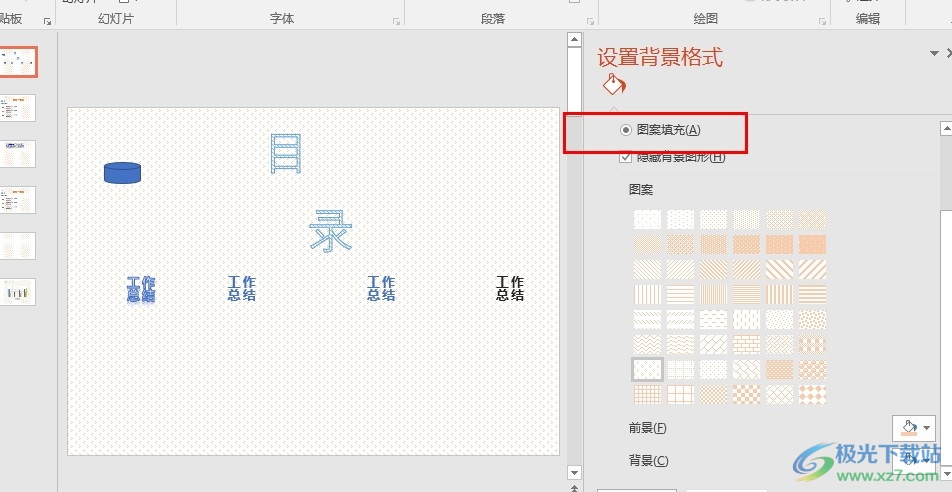
方法步骤
1、第一步,我们右键单击一个演示文稿,然后在菜单列表中点击“打开方式”选项,再在弹框或是子菜单列表中选择“powerpoint”选项
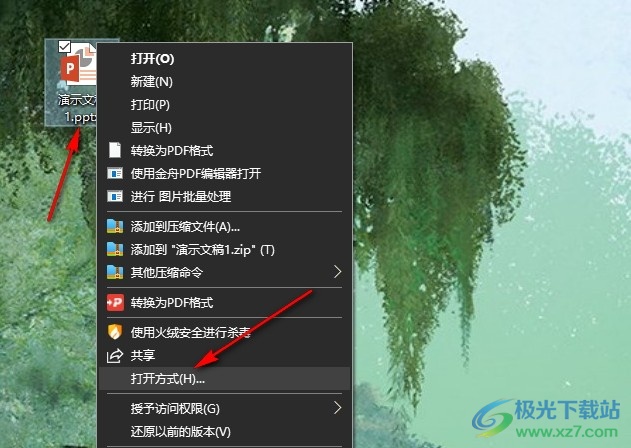
2、第二步,进入PPT页面之后,我们在该页面中右键单击幻灯片的空白处,然后在菜单列表中打开“设置背景格式”选项
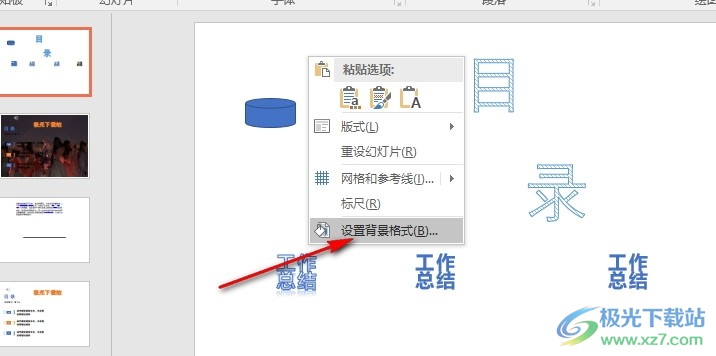
3、第三步,打开设置背景格式选项之后,我们在右侧窗格中找到“图案填充”选项,点击选择该选项
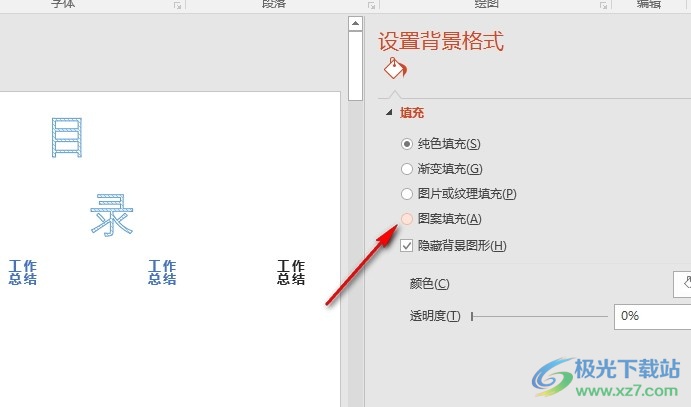
4、第四步,接着我们在图案填充下方点击选择好自己需要的图案,再打开前景和背景选项,选择好这两个选项的颜色
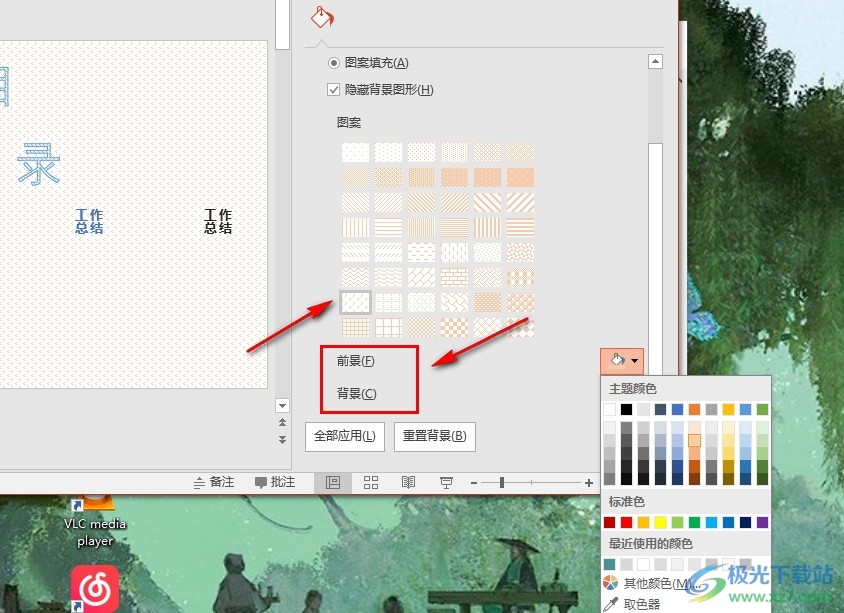
5、第五步,完成图案填充设置之后,我们点击“全部应用”选项,就能将该背景应用到所有幻灯片上了
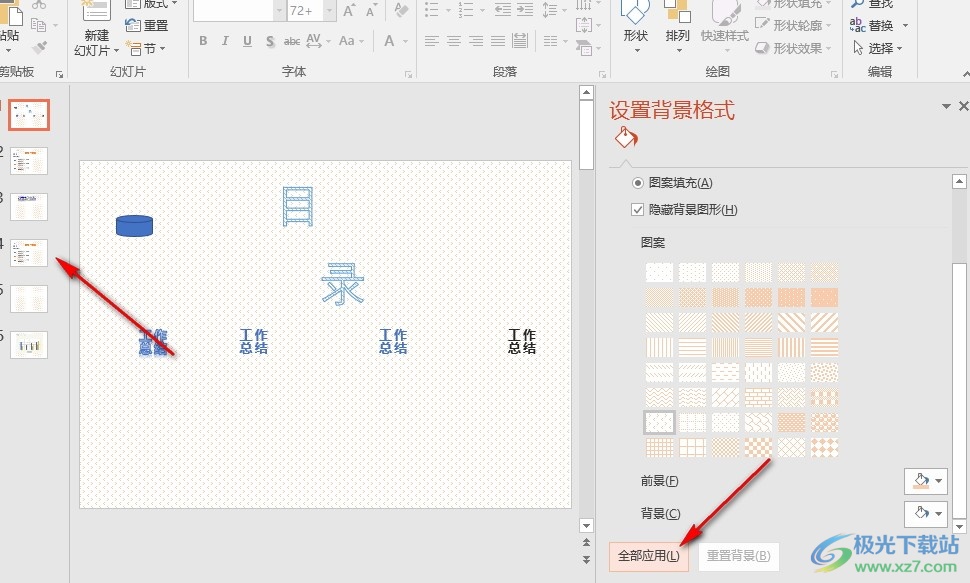
以上就是小编整理总结出的关于PPT演示文稿设置图案填充幻灯片背景的方法,我们进入PPT的演示文稿编辑页面,然后右键单击幻灯片打开“设置背景格式”选项,接着在填充列表中点击选择图案填充选项,最后选择好图案,再完成前景和背景颜色选择即可,感兴趣的小伙伴快去试试吧。

大小:60.68 MB版本:1.1.2.0环境:WinAll, WinXP, Win7
- 进入下载
相关推荐
相关下载
热门阅览
- 1百度网盘分享密码暴力破解方法,怎么破解百度网盘加密链接
- 2keyshot6破解安装步骤-keyshot6破解安装教程
- 3apktool手机版使用教程-apktool使用方法
- 4mac版steam怎么设置中文 steam mac版设置中文教程
- 5抖音推荐怎么设置页面?抖音推荐界面重新设置教程
- 6电脑怎么开启VT 如何开启VT的详细教程!
- 7掌上英雄联盟怎么注销账号?掌上英雄联盟怎么退出登录
- 8rar文件怎么打开?如何打开rar格式文件
- 9掌上wegame怎么查别人战绩?掌上wegame怎么看别人英雄联盟战绩
- 10qq邮箱格式怎么写?qq邮箱格式是什么样的以及注册英文邮箱的方法
- 11怎么安装会声会影x7?会声会影x7安装教程
- 12Word文档中轻松实现两行对齐?word文档两行文字怎么对齐?
网友评论